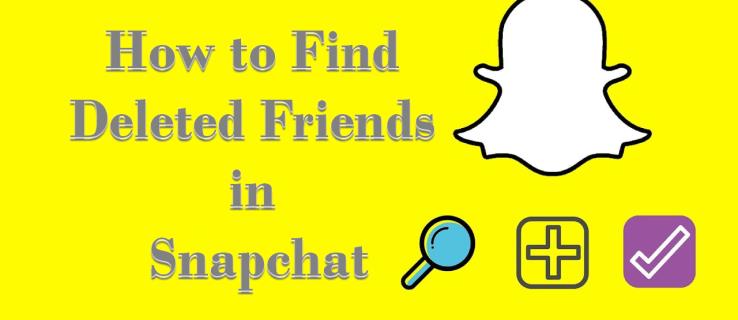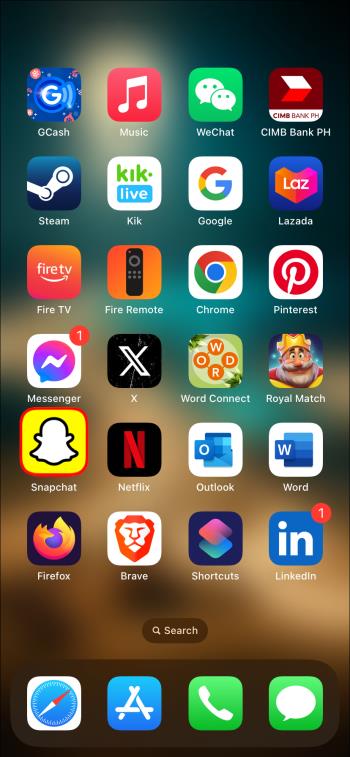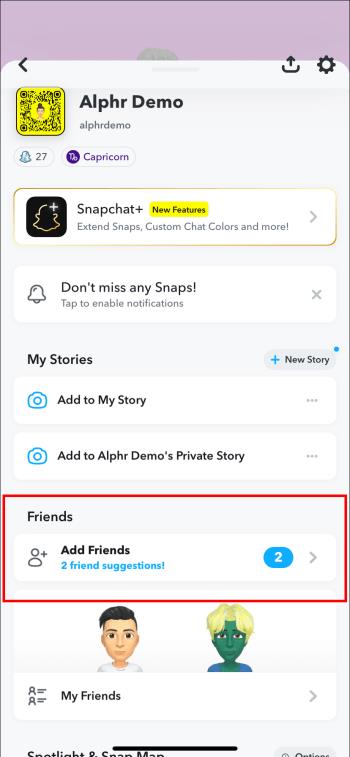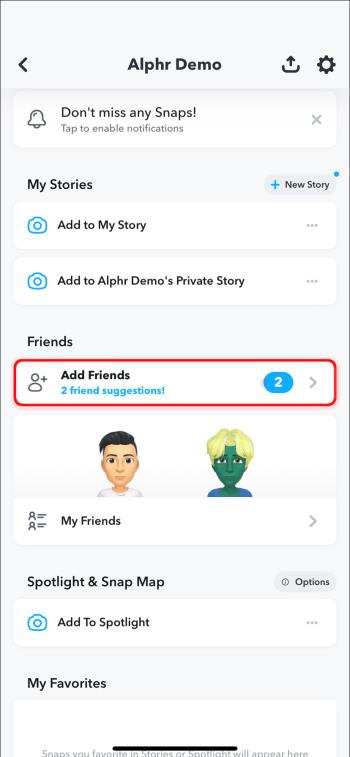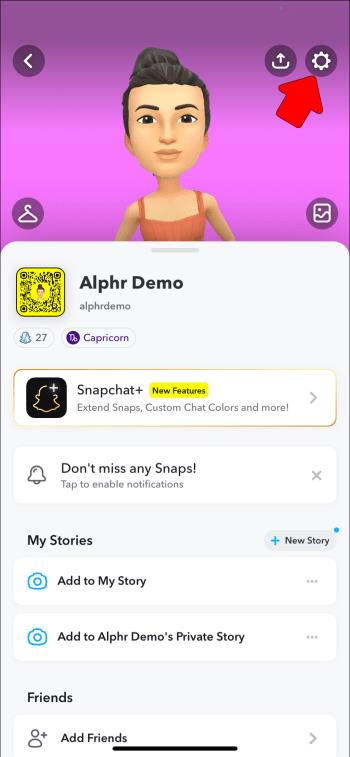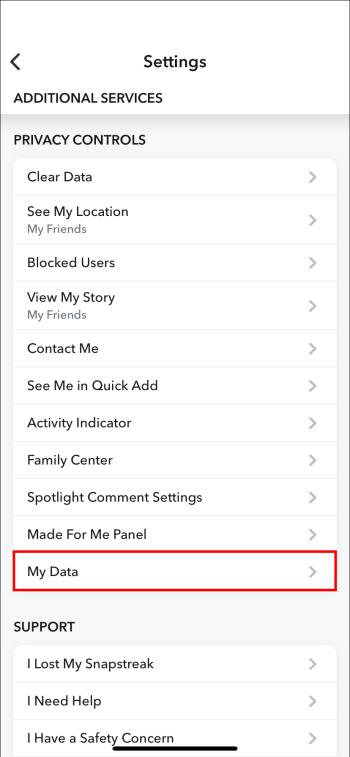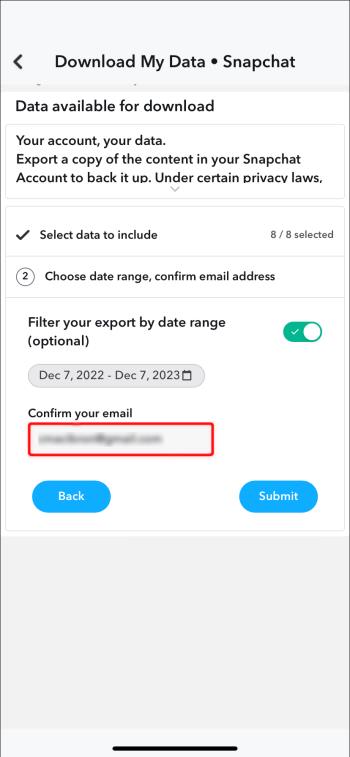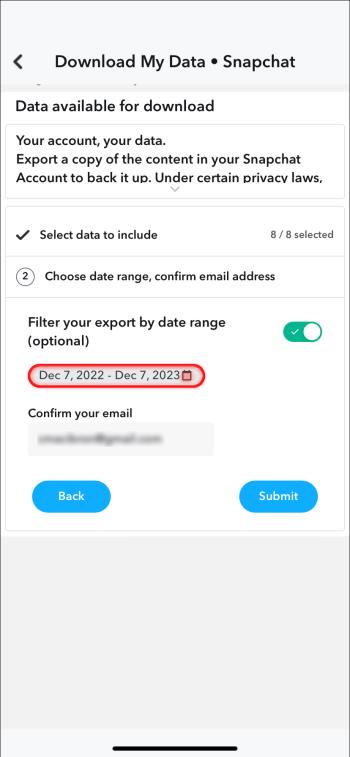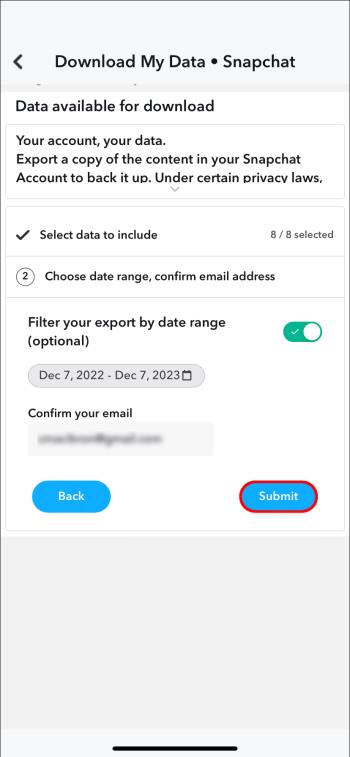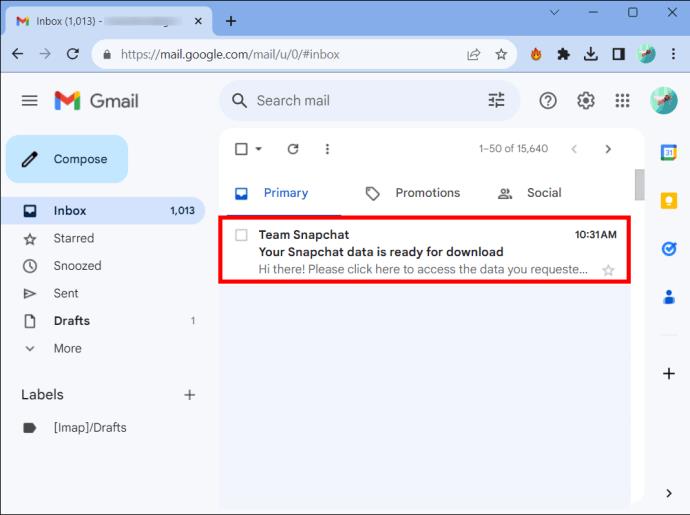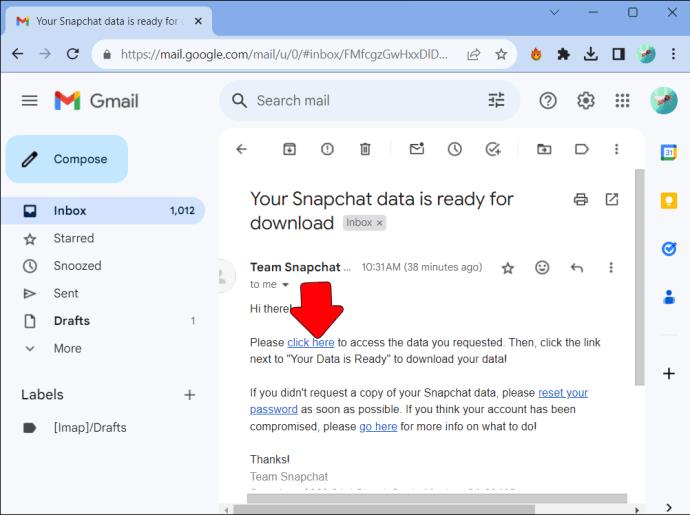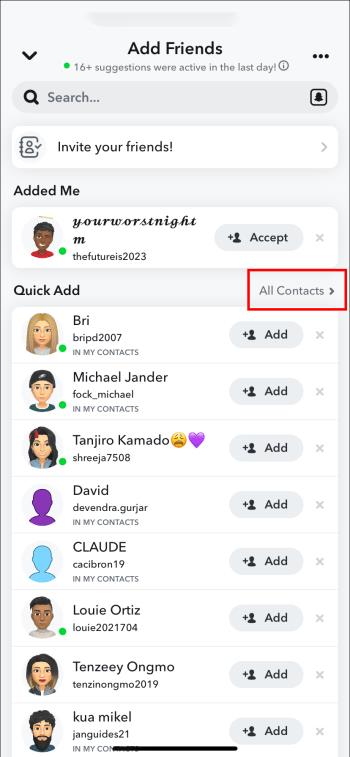Hvis nogen generer dig på Snapchat, eller du finder deres snaps uinteressante, er en mulighed, du har udover at blokere dem, at fjerne dem fra din venneliste. Men nogle gange kan du genoverveje din beslutning og beslutte at genoprette dit venskab ved at fjerne blokeringen af personen på Snapchat og tilføje dem til din venneliste igen. Men hvordan kan du finde listen over slettede venner?
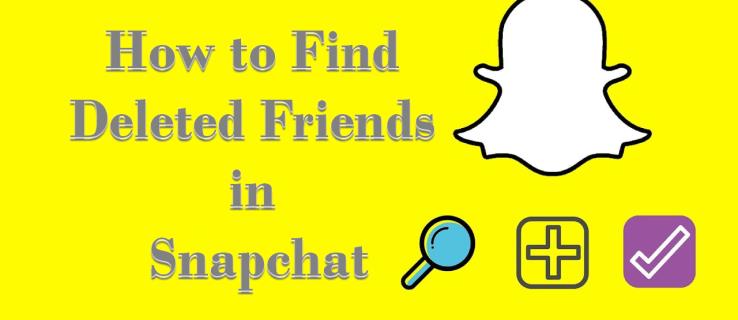
Her vil vi diskutere alle de metoder, du kan bruge til at finde slettede venner på Snapchat, og hvordan du tilføjer dem tilbage.
Sådan finder du slettede venner på Snapchat
Sletning eller fjernelse af nogen fra din Snapchat-venneliste er en mild form for blokering. Den slettede bruger vil ikke kunne se din profil eller sende dig beskeder og snaps. Dine gamle chats med den slettede konto forbliver dog upåvirket. Og du kan altid finde en liste over dine slettede venner og tilføje dem igen.
Afsnittet nedenfor diskuterer de forskellige måder, du kan finde dine slettede venner på Snapchat.
Fra deres brugernavn
Sådan finder du en slettet ven ved hjælp af søgelinjen:
- Start din Snapchat-app.
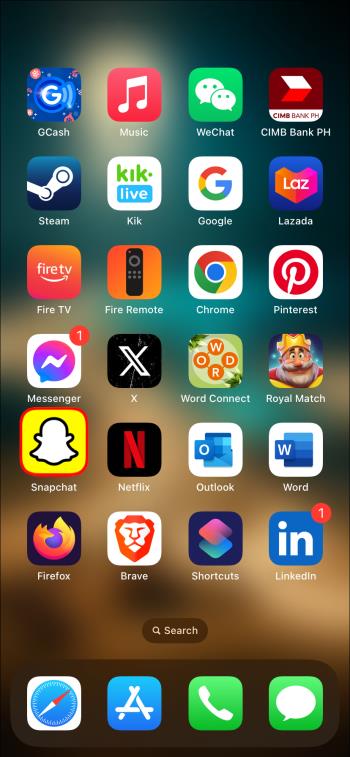
- Naviger til øverste højre på skærmen, og tryk på ikonet "Tilføj venner".

- Når siden Tilføj venner åbner, skal du finde "Søgelinjen" i øverste venstre hjørne af skærmen.

- Indtast "Brugernavn" på den slettede ven. Det vises i søgeresultaterne.

- For at tilføje dem til dine venner skal du trykke på knappen "Tilføj" til højre for deres profilikon.

Alternativt kan du finde din slettede ven fra din venneliste, hvis de ikke har slettet dig tilbage. De vises på listen over de personer, du følger, og som følger dig. Du kan finde dem som følger:
- Mens du er på Snapchat-hjemmesiden, skal du trykke på dit "Profilikon" i øverste venstre hjørne.

- Naviger til sektionen "Venner".
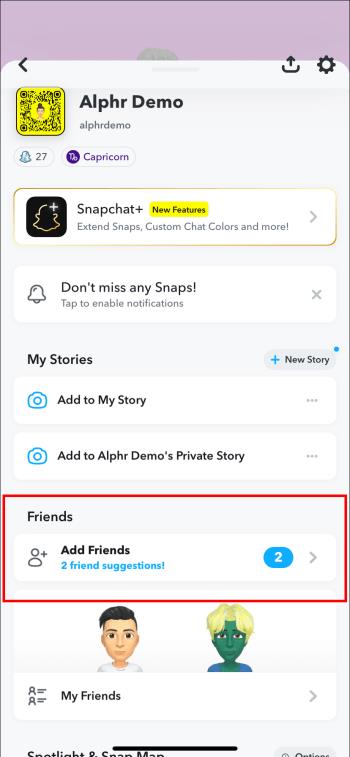
- Vælg "Tilføj venner". Dine slettede venner, der følger dig, vises på denne liste.
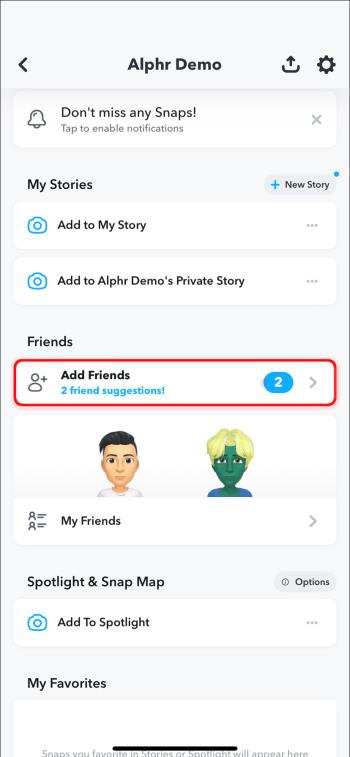
- Se efter deres brugernavn på listen, og vælg det.

- Tryk på knappen "Tilføj" til højre for deres profil for at gøre dem til dine venner igen.

Hvis du ikke kan huske det slettede kontobrugernavn, kan du finde det som følger:
- Tryk på din Snapchat "Profilikon" i øverste venstre hjørne.

- Naviger til øverste højre hjørne, og vælg ikonet "Indstillinger".
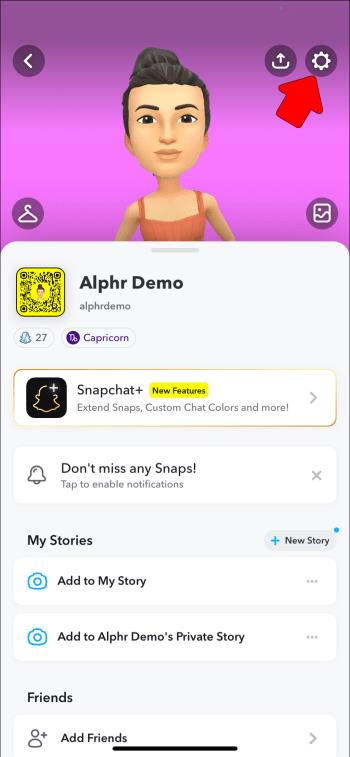
- På indstillingssiden skal du vælge "Mine data" i afsnittet om kontohandlinger. Denne side viser de personlige data relateret til din konto og alle dine tidligere aktiviteter på Snapchat.
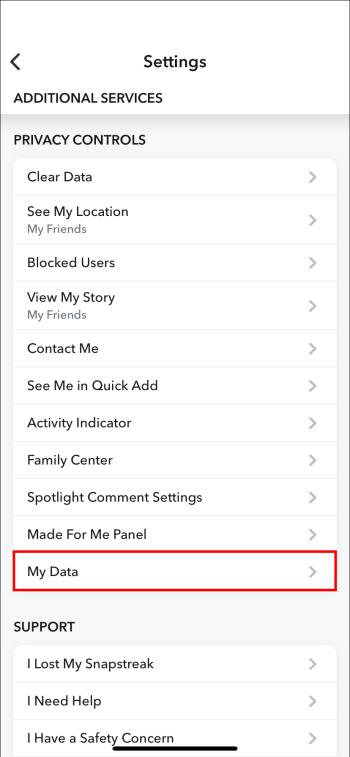
- Gå til e-mail-adressesektionen og indtast den e-mail, du ønsker at modtage dine data.
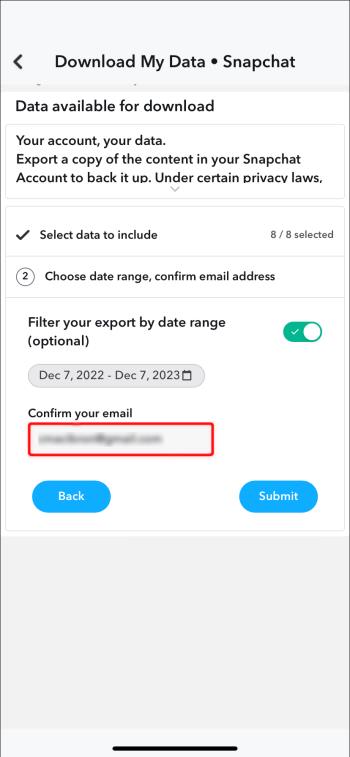
- Vælg datointervallet for de data, du vil modtage.
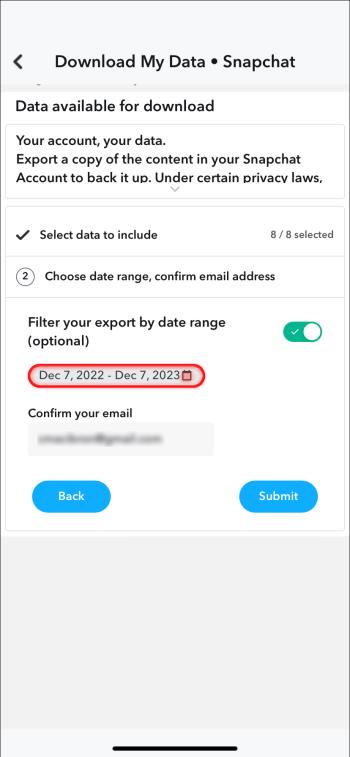
- Tryk på "Send anmodning" nederst. Det kan tage alt fra et par minutter til 48 timer at modtage e-mailen.
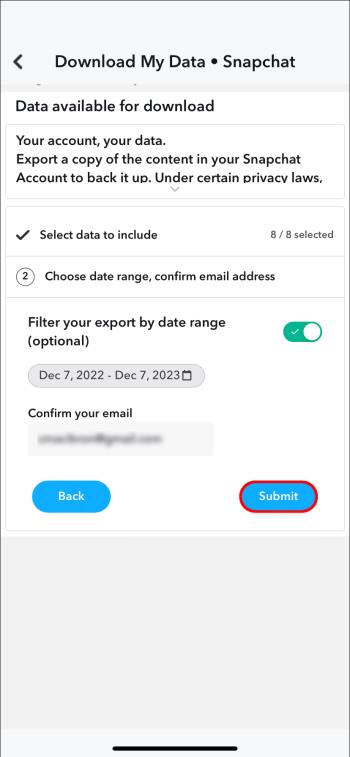
- Åbn e-mailen fra Snapchat, og tryk på "Linket" i e-mailen for at gå til downloadsiden.
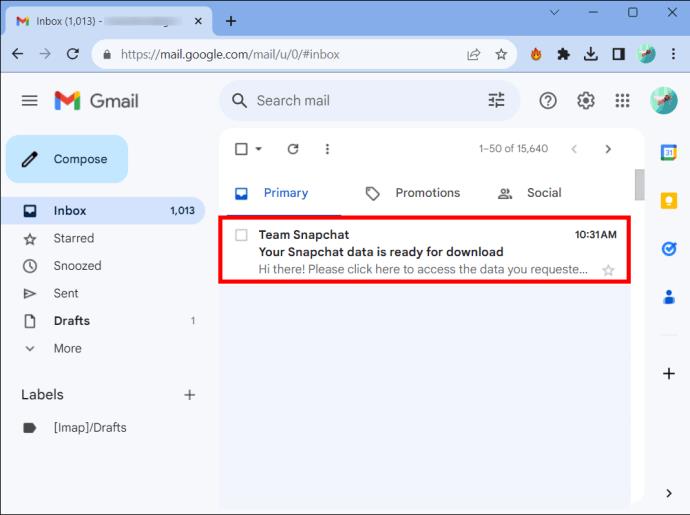
- Tryk på "Linket" øverst på downloadsiden for at downloade den zippede Snapchat-datafil.
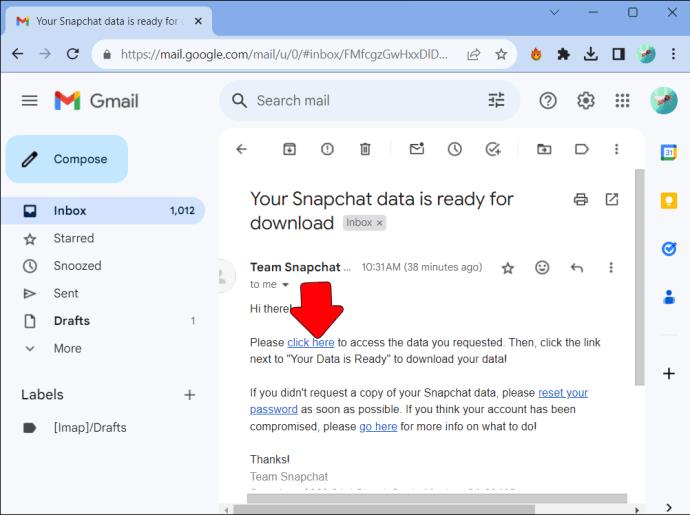
- Når overførslen er færdig, skal du åbne den og vælge undermappen "HTML".
- Find filen "Slettede venner", og åbn den. Her finder du en liste over alle konti, du har slettet.
Fra din telefonbog
Hvis du har kontakten til den person, du har fjernet fra din venneliste, kan du gendanne dem fra din kontaktliste. Dette skyldes, at Snapchat synkroniserer med dine telefonkontakter, hvis du har givet den adgang. Sådan gør du:
- Åbn din Snapchat-app, og tryk på ikonet "Tilføj venner" i øverste højre hjørne.

- Vælg "Alle kontakter" til højre på skærmen.
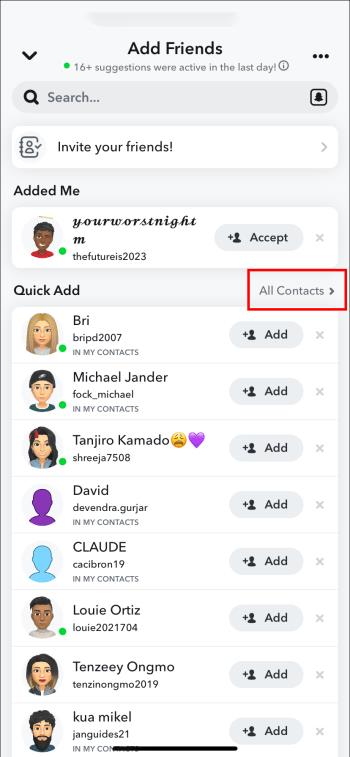
- Se efter din slettede ven fra kontaktlisten.
- Når du har fundet dem, skal du trykke på knappen "Tilføj" for at gøre dem til venner igen.

Denne metode virker dog muligvis ikke, hvis den slettede ven bruger et andet telefonnummer til Snapchat.
Bruger Snapcode
Hver konto på Snapchat har en snapkode, der fungerer som en QR-kode. Du kan bruge den til at scanne de konti, du har slettet. Hvis du har et billede af din vens snapkode, kan du se her, hvordan du bruger det til at finde din vens konto:
- Mens du er på din Snapchat-kontos startside, skal du navigere til toppen og trykke på ikonet "Tilføj ven" i øverste højre hjørne.

- Gå til "Søgelinjen" og tryk på "Spøgelsesikonet" til højre. Dette åbner dit galleri.

- Vælg "Billede" med snapkoden.
- Snapchat scanner den konto, der er knyttet til Snapkoden, og tilføjer den til din venneliste.
Hvis Snapchat ikke kan scanne snapkoden, skal du kontrollere, om du har ændret dens størrelse ved at beskære eller på anden måde. Billedet skal være i sin oprindelige størrelse.
Hvad sker der, når du gendanner slettede venner på Snapchat?
Når du sletter en ven, er de måske ikke klar over det, fordi Snapchat ikke sender nogen meddelelser. Men når du gendanner en slettet ven, får de en meddelelse om, at du har føjet dem til din venneliste. Også, hvis de havde sendt dig en snap eller en besked, og den var afventende, ville den blive leveret. Endelig vil de kunne se din profil og din Snapscore. Så der er ingen hemmelighed i dette, og du skal muligvis forklare det til modtageren.
Hvorfor kan du ikke finde en slettet ven på Snapchat?
Nogle gange kan du ikke finde den slettede vennekonto, uanset hvilken metode du bruger. Dette kan ske på grund af flere årsager, herunder:
- Sletning eller deaktivering af kontoen: Hvis brugeren midlertidigt har deaktiveret eller slettet sin Snapchat-konto, bliver den usynlig for andre brugere.
- Søgbarhedsbegrænsning i indstillingerne: Snapchat har en "Lad andre finde mig mulighed", som giver brugerne mulighed for at bestemme, om andre kan søge efter dem. Når denne mulighed er deaktiveret, vil du ikke kunne finde brugeren.
- Kontoejeren har blokeret dig: Hvis nogen blokerer dig på Snapchat, vil du ikke kunne se nogen af deres aktiviteter eller finde dem fra søgeresultaterne.
Ofte stillede spørgsmål
Kan en ven vide, at jeg har slettet dem på Snapchat?
Selvom Snapchat ikke informerer en ven, når du sletter dem, er der forskellige måder, de kan vide, at du har slettet dem på. For eksempel, hvis de sender dig en besked eller et snap, forbliver det afventende og vil ikke blive leveret. De kan også fortælle, hvis de ikke kan se din profil.
Vil jeg se opdateringerne fra en ven, jeg har slettet på Snapchat?
Nej, du vil ikke kunne se opdateringerne fra en ven, du har fjernet fra din Snapchat-venneliste. Men hvis de har indstillet deres privatlivsindstillinger til "Alle", vil du være i stand til at se deres aktiviteter.
Ved en slettet ven, hvornår jeg tilføjer dem igen?
Ja, når du tilføjer nogen, inklusive slettede venner, sender Snapchat en notifikation om, at du har føjet dem til din venneliste.
Skal jeg huske en slettet vens brugernavn for at tilføje dem igen?
Selvom en slettet vens brugernavn kan hjælpe dig med at finde dem hurtigt, når du tilføjer dem igen, er det ikke et must at have det. Plus, du kan downloade dine Snapchat-historikdata og finde brugernavnet på den slettede ven der.
Gendan dit venskab
Der er forskellige årsager, der kan få dig til at slette en ven på Snapchat. Men hvis du ombestemmer dig, tilbyder Snapchat en række måder at gendanne mistede venner på. Det er dog ikke til at komme udenom, at din ven vil finde ud af, at du har fjernet dem fra din venneliste.
Hvornår beslutter du dig for at blokere, og hvornår skal du simpelthen blive ven med nogen på Snapchat? Fortæl os det i kommentarfeltet nedenfor.